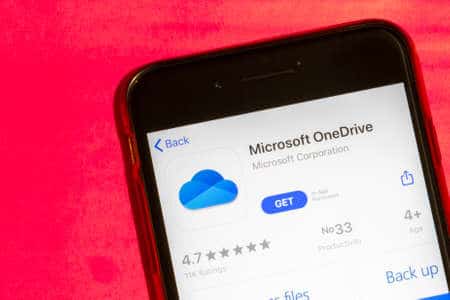OneDrive se connecte de manière transparente à l’Explorateur de fichiers pour rendre le processus de téléchargement de fichiers super facile.
Télécharger le dossier OneDrive
Pour télécharger des documents et d’autres fichiers vers OneDrive sur Windows 10, suivez ces étapes :
- Ouvrez l’Explorateur de fichiers.
- Cliquez sur OneDrive dans le volet de gauche. Note rapide : Sur les appareils avec plusieurs comptes OneDrive, les dossiers peuvent être nommés différemment. Par exemple : » OneDrive – Personnel » pour votre compte ordinaire, et » OneDrive – Famille » pour les comptes professionnels.
- Placez le dossier OneDrive sur le côté gauche (touche Windows + flèche gauche).
- Ouvrez une autre instance de l’Explorateur de fichiers (touche Windows + E).
- Accédez au dossier contenant le contenu que vous souhaitez télécharger.
- Placez le dossier contenant les fichiers locaux sur le côté droit (touche Windows + flèche droite).
- Faites glisser et déposez chaque fichier et dossier que vous souhaitez télécharger vers le dossier OneDrive (à gauche).
QU’EST-CE QUE ONEDRIVE ET COMMENT FONCTIONNE-T-IL ?
La synchronisation automatique OneDrive
Une fois que vous avez terminé les étapes, les fichiers et le dossier dans l’emplacement OneDrive seront automatiquement synchronisés avec le service de cloud en arrière-plan.

Bien sûr, ce n’est qu’une façon de télécharger des fichiers. Vous pouvez toujours couper et coller les fichiers dans le dossier OneDrive. Ou vous pouvez sélectionner les fichiers et utiliser l’option « Déplacer vers » disponible dans l’onglet « Accueil » de l’Explorateur de fichiers.
À l’avenir, au lieu d’effectuer continuellement des transferts manuellement, rappelez-vous que dans l’application, vous pouvez toujours enregistrer les fichiers directement dans le dossier OneDrive.
Si vous avez beaucoup de fichiers, les 5 Go de stockage peuvent ne pas être suffisants avec le compte gratuit. Par conséquent, nous vous recommandons d’opter pour l’un des plans Microsoft 365, qui offre 1 000 Go de stockage OneDrive et des avantages supplémentaires. Par exemple, avec l’abonnement, vous avez accès aux applications Office, à Microsoft Family Safety, à Microsoft Teams (grand public) et à d’autres fonctionnalités comme Microsoft Editor, PowerPoint Presenter Coach, Money in Excel, etc.
En outre, avec l’abonnement, vous pouvez également acheter 1 To de stockage supplémentaire, soit un total de 2 To.